IMPORTANTE: Prima di utilizzare la sua Custodia-tastiera QODE Belkin, si assicuri di scollegare i dispositivi Bluetooth® precedentemente collegati a questa. Inoltre, se il disegno della tastiera del dispositivo è diverso da quello della tastiera hardware, è necessario modificare la lingua della tastiera per aggiornare l'uscita. La modifica solo della lingua dell'iPad® o del telefono cellulare non modificherà l'uscita della tastiera. Per ulteriori informazioni su come cambiare questo sul suo dispositivo Android™, fai clic qui. Per maggiori informazioni su come cambiare questo sul suo dispositivo iOS, fai clic qui.
Di seguito sono riportate le descrizioni dei tasti funzione per Belkin F5L192.
| Tasto di funzione | Icona della tastiera | Descrizione |
| Home key (Tasto di Inizio) |  | Premendo il tasto di Inizio si accede alla schermata Inizio |
| fn + 1 | 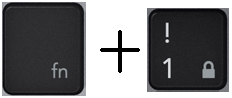 | Blocca il suo dispositivo |
| fn + 2 |  | Riflettore |
| fn + 3 |  | Visualizza la schermata Multitasti |
| fn + 4 |  | Prenda un screenshot (immagine dello schermo) |
| fn + 5 |  | Tasto Virtuale |
| fn + 6 |  | Riavvolgere |
| fn + 7 |  | Riproduci / Pausa |
| fn + 8 |  | Avanti Veloce (Tenga premuto il tasto per avanzare rapidamente) |
| fn + 9 |  | Muto / Non muto |
| fn + 0 |  | Abbassa il volume |
| fn + _ - |  | Aumenta il volume |
| fn + + = |  | Accoppia il Bluetooth® |
| Tasto di comando + X |  | Taglia |
| Tasto di comando + C |  | Coppia |
| Tasto di comando + V |  | Incolla |



